
Promjena zadane tražilice u programu Microsoft Edge bila je prilično jednostavna. Sada je potrebno nekoliko koraka više nego prije. Korisnici ruske verzije sustava Windows 10 dobili su od Yandexa zadano pretraživanje Edgea, u ovom ćete članku naučiti kako promijeniti zadanu tražilicu u pregledniku Edge.
Evo pet koraka koja trebate slijediti da biste promijenili zadanu tražilicu u programu Microsoft Edge..
Kako promijeniti tražilicu u Edgeu.
1. korak: Da biste promijenili tražilicu u pregledniku Edge. Na primjer, otvorite željenu početnu stranicu tražilice - Google.com, Google.ru ili Google.com.ua i idite na postavke preglednika (kao što je prikazano na slici).
2. korak: Idite na izbornik u gornjem desnom kutu Edge ili upotrijebite naredbu Alt + X na tipkovnici da biste otvorili izbornik „Parametri”.
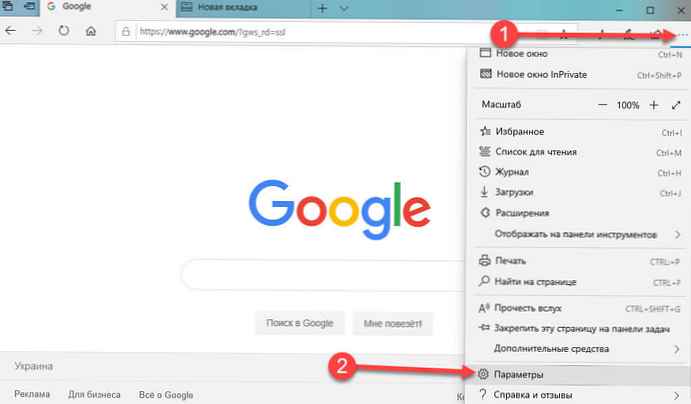
3. korak: Idite na odjeljak "Advanced", pomaknite se prema dolje do izbornika "Traži u adresnoj traci" i odaberite Promijenite uslugu pretraživanja.
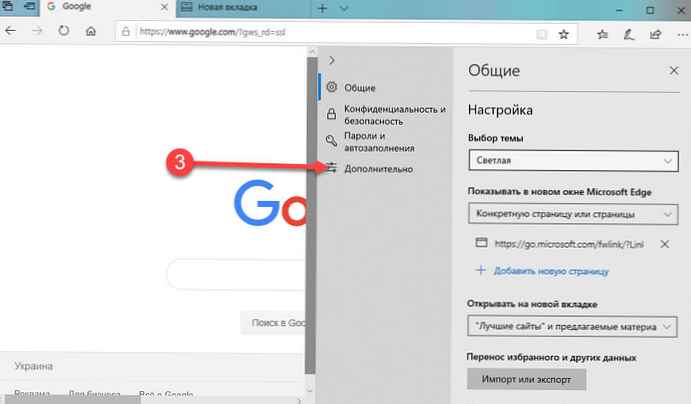
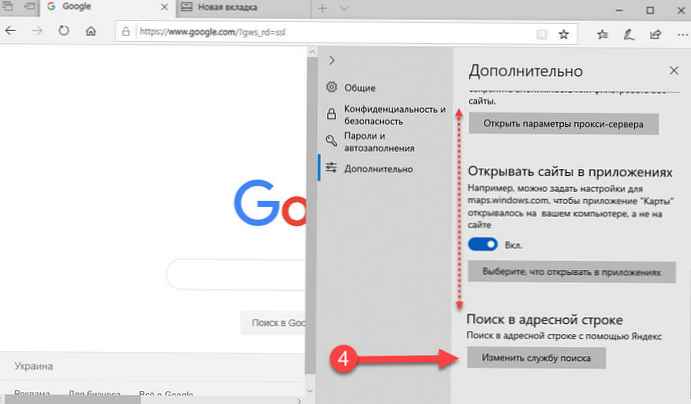
4. korak: Na popisu odaberite uslugu pretraživanja koju želite koristiti kao zadanu tražilicu.
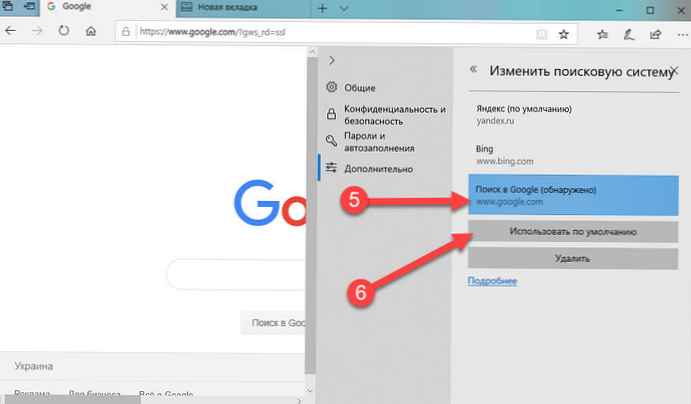
Korak 5: Pritisnite gumb Koristi kao zadano.
sve!
U Microsoftovom Edgeu ne morate pronaći početnu stranicu tražilice da biste nešto pronašli. Umjesto toga, u adresnu traku Microsoft Edgea možete unijeti sve što tražite.
Microsoft primjećuje da:
"bilo koju web lokaciju koja koristi tehnologiju OpenSearch, može se koristiti kao zadana tražilica ".
Osim tradicionalnih tražilica, zadanu tražilicu možete promijeniti i na druge web stranice. Vjerovali ili ne, ali Wikipedija i cvrkut koristite OpenSearch i bilo koju web stranicu možete učiniti kao zadanu tražilicu u Microsoft Edgeu.











